Ιούλ 20 2008
JCloze – Βρες τα λάθη!
Πολύ συχνά ακούω να λένε για το Hot Potatoes πως το μόνο που φτιάχνει είναι ασκήσεις drill and practice. Αυτό είναι σωστό – αν έτσι το χρησιμοποιείτε 😉 .
Μπορεί κάποιος να διδάξει ορθογραφία με το Hot Potatoes;
[Σύμφωνα με τις ερωτήσεις πιστοποίησης των επιμορφωτών Β΄ Επιπέδου στις ΤΠΕ , όχι δεν μπορεί! ερώτηση 48 Γενικού μέρους]. Έλα όμως που μπορεί!
Μάλιστα υπάρχουν δύο διαφορετικές παραλλαγές που θα εξετάσουμε παρακάτω:
- Άσκηση βρε το λάθος (ο μαθητής κάνει κλικ πάνω σε λέξεις που είναι γραμμένες λάθος) και
- Άσκηση βρες το λάθος και διόρθωσέ το (ο μαθητής βρίσκει το λάθος και πληκτρολογεί τη σωστή γραφή)
Για τις παραπάνω περιπτώσεις θα χρησιμοποιήσουμε το πρόγραμμα JCloze αφού πρώτα κάνουμε κάποιες μικροαλλαγές στον κώδικα (source file) του εξαγώγιμου αρχείου (output file).
ΟΔΗΓΙΕΣ
Τι θα χρειαστείτε:
|
|
|
|
|
Δυσκολία
![]()
Απαιτούμενος χρόνος
20 – 30 λεπτά (ανάλογα με το μέγεθος της άσκησης)
Τι πρέπει να κάνετε;
- Κατεβάστε και αποσυμπιέστε το φάκελο jcloze_find.zip
- Στον αποσυμπιεσμένο φάκελο θα βρείτε δύο υποφακέλους τους jcloze_find_a [για Άσκηση βρε το λάθος] & jcloze_find_b [για Άσκηση βρε το λάθος και διόρθωσέ το]
- Αντιγράψτε τους μέσα στο φάκελο source εκεί που είναι εγκατεστημένο το Hotpotatoes στον ΗΥ σας. Συνήθως στη θέση: C:/Program files/HotPotatoes6/source/
- Τώρα θα πρέπει να έχετε μέσα στο φάκελο C:/Program files/HotPotatoes6/source/jcloze_find_a/ τα δύο αρχεία που θα χρησιμοποιήσουμε για την 1η περίπτωση: α) jcloze6.ht_ & β) jcloze6.js_ και στο φάκελο C:/Program files/HotPotatoes6/source/jcloze_find_b/ τα δύο αρχεία που θα χρησιμοποιήσουμε για τη 2η περίπτωση: α) jcloze6.ht_ & β) jcloze6.js_
[Προσοχή, έχουν την ίδια ονομασία, γι’ αυτό και τα βάζουμε σε διαφορετικούς φακέλους]
1. Άσκηση βρε το λάθος
- Δημιουργήστε κανονικά το κείμενό σας στο JCloze όπως εξηγώ στις οδηγίες της σελίδας JCloze – Τα βασικά.
- Επιλέξτε μια λέξη και δημιουργήστε ένα κενό [gap]. Προσοχή! Κάθε κενό πρέπει να είναι η σωστή λέξη!!! [1]
Σε κάθε κενό μπορεί να αντιστοιχούν μία ή περισσότερες λάθος λέξεις. Εισάγετε αυτές τις λέξεις στο πλαίσιο Εναλλαγή σωστών απαντήσεων [Alternate correct answer] [2]. Εάν υπάρχουν περισσότερες λάθος περιπτώσεις για ένα κενό, τότε θα εμφανίζεται τυχαία μια από αυτές κάθε φορά που θα φορτώνεται η άσκηση. - Κάθε κενό μπορεί να έχει (προαιρετικά) μια επεξήγηση για το λάθος (ή οποιοδήποτε άλλο βοηθητικό κείμενο). Τέτοιου είδους επεξηγήσεις να τις εισάγετε στο πεδίο Βοήθεια [CLUE] [3]. Αυτή η επιπλέον πληροφορία θα εμφανιστεί εάν βρουν οι μαθητές το λάθος.
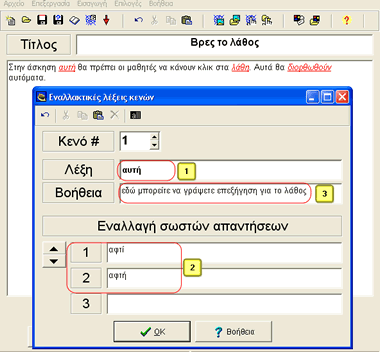
- Τώρα θα πρέπει να αλλάξουμε κάποια μηνύματα ανατροφοδότησης, ώστε να ταιριάζουν με αυτόν τον τύπο άσκησης. Πάμε λοιπόν Επιλογές > Διαμόρφωση επιλογών [Options > Configure Output] και πατάμε το κουμπί Ανατροφοδότηση [Feedback] [4]. Αλλάζουμε τα μηνύματα όπως μας βολεύει.
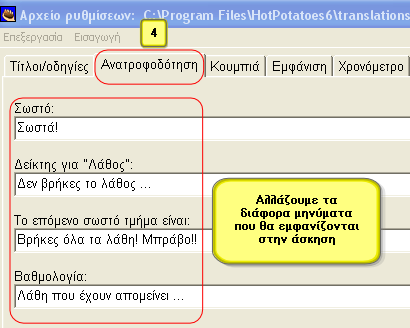
- Πατάμε τώρα την καρτέλα Κουμπιά [Buttons] [5]. Εδώ μπορείτε να προσθέσετε το κουμπί Βοήθεια με το οποίο οι μαθητές θα έχουν τη δυνατότητα να δουν το κείμενο με όλα τα λάθη διορθωμένα (προαιρετικό) [6].
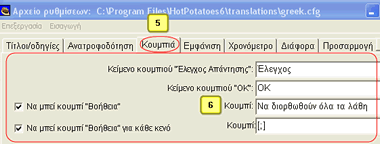
- ΠΡΟΣΟΧΗ ΤΩΡΑ!
Επιλέξτε Επιλογές > Ορισμός τοποθεσίας αρχείου πηγαίου κώδικα ή πατήστε το συνδυασμό πλήκτρων Shift + Control + ALT + S ταυτόχρονα (σε παλαιότερες εκδόσεις το παραπάνω γίνεται μόνο με το πάτημα συνδυασμού πλήκτρων). - Στο παράθυρο που ανοίγει ψάξτε να βρείτε το φάκελο jcloze_find_a, επιλέξτε τον και πατήστε ΟΚ.
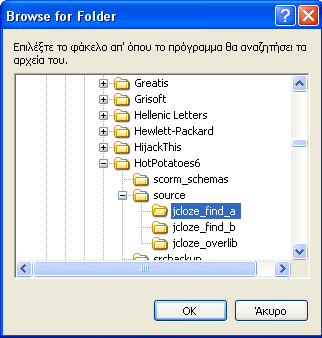
- Τώρα αποθηκεύστε την άσκηση, δημιουργήστε την αντίστοιχη ιστοσελίδα και τελειώσατε!
- Αφού τελειώσετε τα πάντα , πηγαίνετε Επιλογές > Εκκαθάριση τοποθεσίας αρχείου πηγαίου κώδικα ή πατήστε το συνδυασμό πλήκτρων Shift + Control + ALT + Τ (ταυτόχρονα).
Αυτό θα το κάνετε επειδή την επόμενη φορά που θα φτιάξετε μια άσκηση πιθανότατα θα θέλατε να δημιουργηθεί με το συνηθισμένο τρόπο και όχι τροποποιημένη.
2. Άσκηση βρε το λάθος και διόρθωσέ το
- Δημιουργήστε κανονικά το κείμενό σας στο JCloze όπως εξηγώ στις οδηγίες της σελίδας JCloze – Τα βασικά.
- Επιλέξτε μια λέξη και δημιουργήστε ένα κενό [gap]. Προσοχή! Κάθε κενό πρέπει να είναι η σωστή λέξη!!
- Σε κάθε κενό αντιστοιχεί μία λάθος λέξη την οποία πρέπει να εισάγετε στο πρώτο πλαίσιο Εναλλαγή σωστών απαντήσεων [Alternate correct answer].
Προαιρετικά μπορείτε να βάλετε εναλλακτικές σωστές απαντήσεις για κάθε κενό αφού τις εισάγετε κι αυτές στο πλαίσιο Εναλλαγή σωστών απαντήσεων [Alternate correct answer] αλλά αρχίζοντας από την 2η!!! (το 1ο πλαίσιο είπαμε πως είναι για την λάθος λέξη)

- Τώρα θα πρέπει να αλλάξουμε κάποια μηνύματα ανατροφοδότησης, ώστε να ταιριάζουν με αυτόν τον τύπο άσκησης. Πάμε λοιπόν Επιλογές > Διαμόρφωση επιλογών [Options > Configure Output] και πατάμε το κουμπί Ανατροφοδότηση [Feedback]. Αλλάζουμε τα μηνύματα όπως στην εικόνα.
- Πατάμε τώρα την καρτέλα Κουμπιά [Buttons]. Εδώ μπορείτε να προσθέσετε το κουμπί Βοήθεια για κάθε κενό [οι μαθητές θα έχουν ένα σωστό γράμμα κάθε φορά που το πατούν].
- ΠΡΟΣΟΧΗ ΤΩΡΑ!
Επιλέξτε Επιλογές > Ορισμός τοποθεσίας αρχείου πηγαίου κώδικα ή πατήστε το συνδυασμό πλήκτρων Shift + Control + ALT + S ταυτόχρονα (σε παλαιότερες εκδόσεις το παραπάνω γίνεται μόνο με το πάτημα συνδυασμού πλήκτρων). - Στο παράθυρο που ανοίγει ψάξτε να βρείτε το φάκελο jcloze_find_b, επιλέξτε τον και πατήστε ΟΚ.
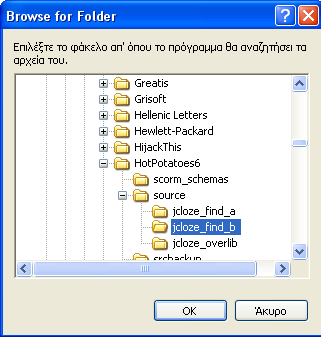
- Τώρα αποθηκεύστε την άσκηση, δημιουργήστε την αντίστοιχη ιστοσελίδα και τελειώσατε!
- Αφού τελειώσετε τα πάντα , πηγαίνετε Επιλογές > Εκκαθάριση τοποθεσίας αρχείου πηγαίου κώδικα ή πατήστε το συνδυασμό πλήκτρων Shift + Control + ALT + Τ (ταυτόχρονα).
Αυτό θα το κάνετε επειδή την επόμενη φορά που θα φτιάξετε μια άσκηση πιθανότατα θα θέλατε να δημιουργηθεί με το συνηθισμένο τρόπο και όχι τροποποιημένη.
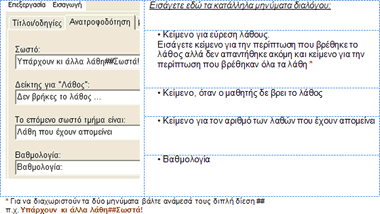
7 Μαρτίου 2011 @ 19:47
Γιάννη,
χρησιμοποιώ τις “πατάτες” εδώ και πολύ καιρό, αλλά αυτές τις δυνατότητες δεν τις ήξερα. Σ’ ευχαριστώ πολύ.
12 Μαρτίου 2011 @ 09:08
Γιάννη, έκανα μια άσκηση τύπου βρες το λάθος και διαπίστωσα ότι, για να δουλέψει, χρειάζονται οπωσδήποτε εναλλακτικές σωστές απαντήσεις, γιατί διαφορετικά η λάθος λέξη εμφανίζεται ως “undefined”.
12 Μαρτίου 2011 @ 14:38
Προφανώς χρειάζεται εναλλακτικές απαντήσεις οι οποίες είναι οι λάθος λέξεις. Ο μαθητής θα βλέπει αυτές τις λέξεις και θα πρέπει να διορθωθούν μ’ αυτό που θα αναγράφεται στη θέση “Λέξη”.
19 Μαρτίου 2011 @ 18:16
Γιάννη δημιουργικέ,
δημιουργώντας μια άσκηση του τύπου βρες τα λάθη και διόρθωσέ τα, δεν εμφανίζεται το πληκτρολόγιο οθόνης. Επειδή το χρειάζομαι, αφού οι ασκήσεις είναι για τα αρχαία ελληνικά και θα χρησιμοποιηθούν σε διαδραστικό πίνακα, μήπως έχεις καμιά ιδέα;
19 Μαρτίου 2011 @ 18:40
Έχεις κάνει τη σχετική επιλογή από τις “Επιλογές>Διαμόρφωση επιλογών>Διάφορα”;
19 Μαρτίου 2011 @ 19:46
Φυσικά.
25 Φεβρουαρίου 2012 @ 03:23
Γιάννη να είσαι καλά
η άσκηση αυτού του τύπου θεωρώ ότι είναι πολύ πολύ χρήσιμη. Προσπαθώ να χτίσω μια άσκηση της μορφής με διόρθωση, αλλά έχω κάποια προβλήματα με τα μηνύματα ανατροφοδότησης. Δεν εμφανίζεται το διπλό μήνυμα είτε εμφανίζεται ένα μήνυμα στα αγγλικά και ξαφνικά στα ελληνικά. Επίσης στη θέση μιας λέξης αν και πληκτρολογώ τη σωστή, αυτή δεν ενσωματώνεται στο κείμενο. Τέλος δεν μπορώ να εισάγω πληκτρολόγιο. Θα σου στείλω την άσκηση σε μειλ. Αν έχεις κάποια ιδέα θα βοηθήσεις τα μέγιστα. Έχω ήδη τρεις ώρες μόνο με αυτή την άσκηση.
σε ευχαριστώ